Kategorien
Kategorien helfen dir Produkte übersichtlich zu gruppieren. Wie willst du deine Artikel im plentyShop strukturieren? Welche Warengruppen passen zu deinem Produktkatalog?
Ablauf
Die Konfiguration in PlentyONE besteht aus vier Schritten:
Schritt 1 |
|
Schritt 2 |
|
Schritt 3 |
|
Schritt 4 |
1. Struktur festlegen
Überlege dir, welche Kategorien und Unterkategorien für deine Produkte sinnvoll sind. Wie finden deine Kunden sich am besten im plentyShop zurecht? Eine Baumstruktur zu skizzieren kann dir helfen, deine Produkte sinnvoll zu gruppieren.
Die folgende Tabelle zeigt zwei stark vereinfachte Beispiele für Kategoriestrukturen.
| Beispielstruktur 1 | Beispielstruktur 2 |
|---|---|
|
|
|
Tiefe bedenken
Wie viele Kategorien können auf der ersten Ebene sein, ohne deine Kunden zu überfordern? Ab welcher Tiefe werden deine Kategorien nicht mehr besucht? Als Teil der Webshop-Einrichtung entscheidest du, wie viele Kategorieebenen in der Kopfleiste deines plentyShops angezeigt werden sollen. |
2. Kategorien erstellen und bearbeiten
Hast du dir schon einen sinnvollen Kategoriestruktur überlegt? Dann bist du jetzt bereit, die Haupt- und Unterkategorien zu erstellen, die deine Produkte gruppieren werden.
Kategorie manuell erstellen:
-
Öffne das Menü Artikel » Kategorien.
-
Klicke links unten auf Neue Kategorie.
→ Das Fenster Neue Kategorie erstellen wird geöffnet. -
Gib einen Namen für die Kategorie ein.
-
Falls du eine Unterkategorie erstellen möchtest, klicke auf Unterkategorie und wähle die Kategorie, unter der die neue Kategorie erscheinen soll.
Tipp: Klicke ganz links auf das Ordner-Symbol () einer Kategorie, um die darin enthaltenen Unterkategorien zu sehen. -
Klicke auf Erstellen.
→ Die Kategorie wird erstellt und zur weiteren Bearbeitung geöffnet.
|
Andere Methoden zur Erstellung
|
2.1. Symbolleiste

| Symbol | Erläuterung |
|---|---|
Pfad |
Ganz oben siehst du den Pfad der aktuell geöffneten Kategorie. Klicke auf eine der übergeordneten Kategorien, um sie ebenfalls zu öffnen. |
Speichert deine Änderungen an der Kategorie.
Das Symbol ist ausgegraut, wenn du noch keine Änderungen an der Kategorie vorgenommen hast. |
|
ID |
Die Kategorie-ID wird automatisch vergeben und ist nicht änderbar. Sie dient zur eindeutigen Kennzeichnung deiner Kategorien. Pflegst du die gleiche Kategorie in mehrere Sprachen oder in mehrere plentyShops? Jede Mandant- und Sprachversion der Kategorie hat die selbe ID. |
Zeigt dir, wie die Kategorie in deinem plentyShop aussieht. |
|
Zeigt dir, wie die Kategorie in deinem plentyShop aussieht und erlaubt dir, die Kategorie gleichzeitig weiter zu bearbeiten. |
|
|
Diese Funktion ist veraltet. Sie galt nur für den inzwischen veralteten "Callisto" Webshop. |
Öffnet eine zweisprachige Ansicht der Kategorie. Welche zwei Sprachen willst du sehen? Wähle sie aus der Dropdown-Liste oben. Du kannst auch Sprachen anzeigen, für die noch keine Inhalte gespeichert wurden. Die Standard-Sprache muss nicht zwingend geöffnet sein. |
|
Pflegst du die gleiche Kategorie in mehrere Sprachen oder in mehrere plentyShops? Dieses Symbol überträgt die Kategorie-Einstellungen auf eine andere Mandant- oder Sprachversion.
|
|
Template-Funktion |
Diese Funktion ist veraltet. Sie galt nur für den inzwischen veralteten "Callisto" Webshop. |
Zeitstempel |
Zeigt den Zeitpunkt der letzten Bearbeitung und den Bearbeiter an. |
Entfernt die Kategorie. Du wirst gefragt, ob du die ganze Kategorie oder nur die gewählte Kombination aus Sprache und Mandant löschen möchtest. |
2.2. Tab: Einstellungen
Speichere zunächst einige grundlegende Informationen über deine Kategorie, z.B.:
-
wofür möchtest du die Kategorie verwenden?
-
wie soll die URL lauten?
-
hat die Kategorie SEO-relevante Metadaten?
-
soll die Kategorie nur für eingeloggte Personen sichtbar sein?
|
Warum sehe ich manche Einstellungen nicht?
Welche Einstellungen angezeigt werden, hängt vom Kategorietyp ab, d.h. wofür du die Kategorie verwenden willst. Die meisten Einstellungen treffen auf alle Kategorietypen zu. Manche Einstellungen sind jedoch nur für bestimmte Kategorietypen relevant. |
| Einstellung | Erläuterung |
|---|---|
Typ |
Wofür möchtest du die Kategorie verwenden? In PlentyONE können Kategorien sowohl im Sinne von Warengruppen als auch im Sinne von den Content-Seiten eines plentyShops verstanden werden.
|
Name |
Gib einen Namen für die Kategorie ein. Hinweis: Der gleiche Kategoriename kann in unterschiedlichen Kategorien auf derselben Ebene verwendet werden. Innerhalb einer Kategorie darf der Name jedoch pro Ebene nur einmal verwendet werden. SEO-Tipp: Hinterlege unterschiedliche Meta-Titel und Meta-Beschreibungen für Kategorien des gleichen Namens. |
Tags |
Wähle Tags, um der Kategorie Themengebiete zuzuordnen. |
URL-Name |
Beim Erstellen einer neuen Kategorie ist der URL-Name zunächst mit dem Kategorie-Namen identisch. Ändere bei Bedarf den Namen, der für die URL verwendet werden soll. Aus diesem Namen wird die URL der Kategorie gebildet. Hinweis: Der gleiche URL-Name darf in unterschiedlichen Kategorien auch auf derselben Ebene verwendet werden. Innerhalb einer Kategorie darf der URL-Name jedoch nur einmal pro Ebene verwendet werden. SEO-Tipp: Da beim Erstellen der Kategorie kein Mandant gewählt ist, wird die automatisch erstellte URL nicht von Suchmaschinen indiziert. SEO-technisch ist es ratsam, den URL-Namen nicht mehr zu ändern, nachdem die Kategorie für einen Mandanten aktiviert wurde. Wichtig:
|
URL |
Die URL der Kategorie. Die URL wird automatisch aus dem vollständigen Pfad der Kategorie erstellt, also aus Domain, Kategorieebenen und URL-Namen. |
Canonical |
Ggf. die URL einer Kategorie eingeben, die den gleichen Inhalt enthält, um "Duplicate Content" zu verhindern. |
Kurzbeschreibung |
Gib eine Kurzbeschreibung der Kategorie ein. Die Kurzbeschreibung wird über Template-Variablen in das Design des plentyShops eingebunden. |
Position |
Gib eine Zahl ein, um die Reihenfolge der Kategorien auf dieser Ebene festzulegen. Tipp: Gib Positionsnummern in Zehnerschritten ein. So kannst du später noch weitere Kategorien dazwischen einfügen, ohne alle Positionsnummern neu vergeben zu müssen. |
Mandant (Shop) |
In welche plentyShops soll die Kategorie sichtbar sein? Wähle einen, mehrere oder alle Mandanten aus der Liste (). Gibt es Unterkategorien unterhalb dieser Kategorie? Dann gilt noch folgendes:
|
Meta-Titel |
Gib einen Meta-Titel ein. Der Meta-Titel wird als Tab-Titel im Webbrowser und als Suchergebnis in Suchmaschinen angezeigt. Wird das Feld leer gelassen, wird der Kategoriename als Titel verwendet. SEO-Tipp: Achte auf die Länge des Titels. Längere Titel werden in Tabs abgekürzt. Aktueller Richtwert: max. 50 Zeichen |
Meta-Beschreibung |
Gib eine Meta-Beschreibung mit maximal 350 Zeichen ein. Die Meta-Beschreibung wird von Suchmaschinen ausgewertet und ist daher besonders für die Startseite wichtig. Die Meta-Beschreibung soll den wesentlichen Inhalt in einem Satz enthalten. |
Meta-Keywords |
Gib Stichwörter ein, die potentielle Kunden in Suchmaschinen eingeben und die den Inhalt der Kategorie widerspiegeln. |
Sitemap |
Soll die Kategorie in die Sitemap aufgenommen werden?
|
Robots |
Suchmaschinen-Crawlern werden mit diesen Werten mitgeteilt, wie sie mit der Seite und den Links auf dieser Seite verfahren sollen.
|
Template-Seite |
Diese Funktion ist veraltet. Sie galt nur für den inzwischen veralteten "Callisto" Webshop. |
Template-Liste |
Diese Funktion ist veraltet. Sie galt nur für den inzwischen veralteten "Callisto" Webshop. |
Template-Produkt |
Diese Funktion ist veraltet. Sie galt nur für den inzwischen veralteten "Callisto" Webshop. |
Volltextsuche |
Diese Funktion ist veraltet. Sie galt nur für den inzwischen veralteten "Callisto" Webshop. |
In Linkliste |
Soll die Kategorie in der Navigation im plentyShop angezeigt werden?
Hinweis: Wird eine Unterkategorie in der Navigation angezeigt, muss die übergeordnete Kategorie auch in der Navigation angezeigt werden. Das heißt, wenn du die Option Anzeigen für eine Unterkategorie wählst, dann stelle sicher, dass die Option Anzeigen auch für die übergeordnete Kategorie gewählt wurde. |
Sichtbar |
Soll die Kategorie nur für eingeloggte Besucher sichtbar sein?
|
Elmar-Kategorie |
Wähle eine Elmar-Kategorie. |
Template-Variablen und -Funktionen übersetzen |
Sollen Template-Variablen und -Funktionen übersetzt werden?
|
2.3. Tab: Beschreibung 1 und 2
Verfasse einen oder zwei Texte pro Kategorie und entscheide, wo diese Texte im plentyShop erscheinen sollen.
Praxisbeispiel:
-
Beschreibung 1 verwendest du für eine Kategorie-Beschreibung. Du lässt diese Beschreibung oben auf der Seite erscheinen.
-
Beschreibung 2 verwendest du für SEO-Texte, Suchbegriffe und Keywords. Du lässt diese SEO-Texte unten auf der Seite erscheinen.
Kategorie-Beschreibungen im plentyShop darstellen:
-
Öffne das Menü Artikel » Kategorien.
-
Öffne die Kategorie.
-
Wechsele in das Tab Beschreibung 1 oder Beschreibung 2.
-
Füge den Text ein und formatiere ihn nach Bedarf.
-
Speichere () die Einstellungen.
-
Rufe den Assistenten plentyShop LTS auf und navigiere zum Schritt Angezeigte Informationen » Einstellungen für die Kategorieansicht.
-
Lege mit den Dropdown-Listen fest, welche Beschreibung oberhalb und welche Beschreibung unterhalb der Artikelliste erscheinen soll.
-
Speichere () die Einstellungen.
|
Welcher Editor möchtest du verwenden?
Siehst du die Dropdown-Liste ganz rechts im Tab Beschreibung 1 und Beschreibung 2? Mit Hilfe dieser Dropdown-Liste wählst du den Editor, mit dem du die Beschreibung bearbeiten möchtest. |
2.4. Tab: Template
Dieses Tab ist nur für Kategorien vom Typ "Content" relevant. Hier kannst du HTML-Code einfügen, um eine Artikelvorlage zu erstellen. Dies wird jedoch nicht empfohlen.
2.5. Tab: Dokumente
Füge Bilder und Dateien zu deinen Kategorien hinzu. Zulässig sind Datenformate wie JPEG, PNG, GIF, TIFF, PDF, DOC, ODC, OTH, XLS, XML, HTML, HTM, CSS, JavaScript, ZIP, JSON und GZIP.
Praxisbeispiel:
-
Du lädst einen Pool von 10 verschiedenen Bildern für die Kategorie hoch, z.B. Standardbilder und saisonale Bilder.
-
Du wählst ein oder zwei dieser Bilder aus. Dies sind die Bilder, die aktuell für die Kategorie angezeigt werden sollen. Änderst du also regelmäßig deine Kategoriebilder, ist es nicht notwendig, die Bilder zu löschen, die gerade nicht in Verwendung sind.
-
Du nutzt ein ShopBuilder-Widget, um Bild 1 oder Bild 2 in deinem plentyShop anzuzeigen.
Kategorie-Bilder im plentyShop darstellen:
-
Öffne das Menü Artikel » Kategorien.
-
Öffne die Kategorie.
-
Wechsele in das Tab Dokumente.
-
Füge Dokumente entweder über Dateien hochladen oder per Drag-and-drop hinzu.
-
Fahre mit dem Mauszeiger über ein Bild und wähle es aus ().
-
Klicke auf Bild 1.
→ Das Bild erhält einen roten Rahmen mit einer 1. -
Wiederhole ggf. den Vorgang, um ein zweites Kategoriebild auszuwählen. Klicke diesmal auf Bild 2.
-
Speichere () die Einstellungen.
-
Öffne das Menü Shop » ShopBuilder.
-
Öffne die Editor-Ansicht der Kategorie.
-
Füge das ShopBuilder-Widget Bild » Hintergrundbild hinzu.
-
Öffne die Dropdown-Liste Hintergrundbild und wähle die Option Kategoriebild 1 oder Kategoriebild 2.
-
Speichere () die Einstellungen.
|
Auswahl des Kategoriebildes aufheben
Die Auswahl eines Kategoriebilds hebst du auf, indem du das Bild erneut wählst () und auf Bild 1 oder Bild 2 klickst. Die ausgegrauten Schaltflächen der Symbolleiste werden wählbar, sobald ein oder mehrere Bilder durch Setzen eines Häkchens gewählt wurden. Dies ermöglicht es, die Vorschau für mehrere Bilder gleichzeitig zu öffnen, Bilder gleichzeitig herunterzuladen oder gemeinsam zu löschen. |
2.6. Tab: Notiz
Im Tab Notiz speicherst du Anmerkungen zu einer Kategorie. Hier kannst du z.B. festhalten, woher eine Information stammt, oder vermerken, dass bestimmte Abschnitte nicht geändert werden dürfen. Die in diesem Tab gespeicherten Informationen sind nur in PlentyONE sichtbar und werden nicht im plentyShop ausgegeben.
Notiz speichern:
-
Öffne das Menü Artikel » Kategorien.
-
Öffne die Kategorie.
-
Wechsele in das Tab Notiz.
-
Gib die Notiz in das Bearbeitungsfeld ein.
-
Speichere () die Notiz.
→ Die Notiz wird gespeichert und in einer gelben Sprechblase angezeigt.
2.7. Kontextmenü
Das sogenannte Kontextmenü hilft dir bei der Verwaltung deiner Kategorien. Willst du eine Kategorie verschieben, kopieren oder löschen? Kein Problem! Du kannst auch das Kontextmenü aufrufen, wenn du neue Artikel oder Unterkategorien erstellen möchtest.
Kontextmenü aufrufen:
-
Öffne das Menü Artikel » Kategorien.
-
Fahre mit dem Mauszeiger über einen Kategorienamen.
-
Klicke auf das kleine Dreieck ().
→ Das Kontextmenü wird angezeigt.
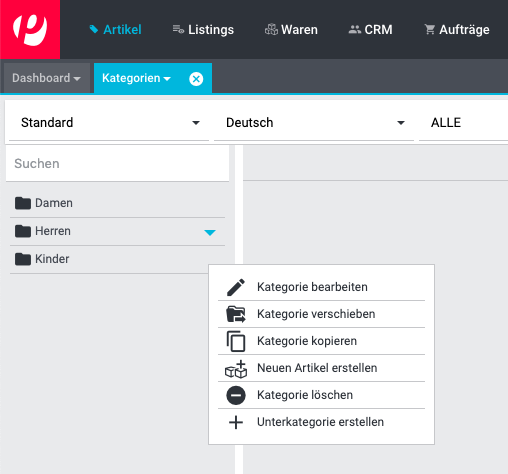
| Einstellung | Erläuterung |
|---|---|
Kategorie bearbeiten |
Öffnet die Kategorie, um sie weiterzubearbieten. |
Kategorie verschieben |
Verschiebt die Kategorie, z.B. von einer Hauptkategorie in eine Unterkategorie. Willst du auch bestimmen, welche Kategorie als erstes, zweites, drittes usw angezeigt wird? Ändere dazu die Positionsnummer. |
Kategorie kopieren |
Erstellt eine Kopie der Kategorie. Verwende diese Funktion, z.B. wenn du eine ähnliche Kategorie an anderer Stelle benötigst. Dazu die Kategorie mit sämtlichen Einstellungen kopieren und anschließend einzelne Optionen wie Namen, Beschreibung und Position anpassen. |
Neuen Artikel erstellen |
|
Kategorie löschen |
Löscht die Kategorie, nach Bestätigung deiner Entscheidung. Die Kategorie wird vollständig gelöscht, d.h. wenn du die gleiche Kategorie in mehrere Sprachen oder in mehrere plentyShops pflegst, werden alle Mandant- und Sprachversionen gelöscht. Möchtest du nur eine bestimmte Kombination aus Sprache und Mandant löschen, klicke stattdessen auf das Löschen-Symbol in die obere Symbolleiste. |
Unterkategorie erstellen |
Legt eine neue Kategorie unterhalb dieser Kategorie an. |
3. Kategorien im Backend suchen
Deine bereits erstellte Kategorien sind im Menü Artikel » Kategorien zu finden. Sie werden im Verzeichnisbaum links angezeigt.
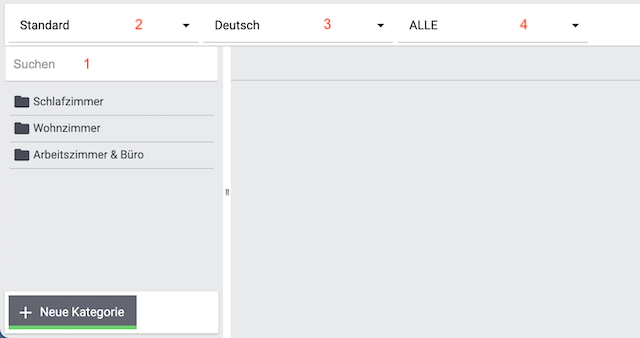
| Einstellung | Erläuterung |
|---|---|
Suchen (1) |
Suchst du eine bestimmte Kategorie? Gib den Namen der gesuchten Kategorie in das Suchfeld oben links ein. Bereits während der Eingabe werden die Suchergebnisse angezeigt. |
Standard (2) |
Bist du für mehrere plentyShops zuständig? Wähle einen Mandanten aus dieser Dropdown-Liste aus. Nur die Kategorien, die mit diesem Mandanten verknüpft sind, werden im Verzeichnisbaum links angezeigt. |
Deutsch (3) |
Wird dein plentyShop in mehrere Sprachen ausgegeben? Wähle eine Sprachversion aus dieser Dropdown-Liste aus. Kategorienamen in kursive Schrift: Ob eine Kategorie in der gewählten Sprache bereits existiert, erkennst du am Schriftschnitt. Wird der Kategoriename kursiv dargestellt, dann existiert die Kategorie in dieser Sprache noch nicht. |
ALLE (4) |
Werden im Verzeichnisbaum deine Kategorienamen in verschiedene Farben dargestellt? Keine Sorge! Die Farbe verrät dir, um welchen Kategorie-Typ es sich handelt. Wähle einen Kategorie-Typ aus dieser Dropdown-Liste aus. Nur Kategorien dieses Typs werden im Verzeichnisbaum links angezeigt. |
4. Artikel in Kategorien einsortieren
Jeder Artikel muss einer Kategorie angehören. Es ist technisch nicht möglich, ein Artikel ohne Kategorie anzulegen. Daher werden Artikel bereits während der Erstellung in Kategorien eingeteilt. Dabei spielt es keine Rolle, ob du den Artikel:
|
Treffen mehrere Kategorien zu?
Manchmal ist es sinnvoll Artikel in mehrere Kategorien zu führen. Zusätzliche Kategorien können manuell am Artikeldatensatz verknüpft oder kommasepariert in Import-Dateien angegeben werden. |
5. Kategorien im plentyShop veröffentlichen
Kategorien werden im plentyShop angezeigt, wenn sie bestimmte Kriterien erfüllen. Was tun, wenn eine Kategorie nicht sichtbar ist? Diese Checkliste hilft dir, mögliche Fehlerquellen bei der Kategoriesichtbarkeit ausfindig zu machen.
Mit PlentyONE kannst du mehrere Webshops, d.h. mehrere Mandanten, mit nur einer Software verwalten. Somit ist es möglich, über ein System mehrere unterschiedliche Geschäftsbereiche zu realisieren. Das ist ein großer Vorteil. Aber es bedeutet auch, dass du PlentyONE immer mitteilen musst, in welchem Webshop die Kategorie erscheinen soll.
Mandant mit der Kategorie verknüpfen:
-
Öffne das Menü Artikel » Kategorien.
-
Klicke auf die Kategorie im Verzeichnisbaum links.
→ Die Kategorie öffnet sich und das Tab Einstellungen ist sichtbar. -
Scrolle runter bis zur Option Mandant (Shop) und wähle den Webshop (), in dem die Kategorie erscheinen soll.
-
Speichere () die Einstellungen.
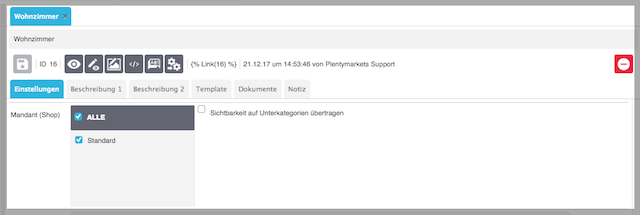
Du kannst selbst entscheiden, welche Kategorien in der Navigation deines plentyShops erscheinen sollen. Ist eine Kategorie verborgen, wirst du sie logischerweise nicht im plentyShop sehen können.
Kategorie in der Linkliste sichtbar machen:
-
Öffne das Menü Artikel » Kategorien.
-
Klicke auf die Kategorie im Verzeichnisbaum links.
→ Die Kategorie öffnet sich und das Tab Einstellungen ist sichtbar. -
Scrolle runter bis zur Option in Linkliste und wähle Anzeigen aus der Dropdown-Liste.
-
Speichere () die Einstellungen.
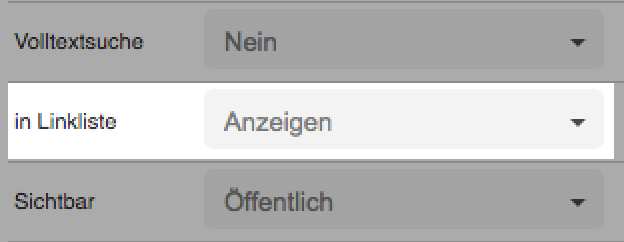
|
Unterkategorien
Wird eine Unterkategorie in der Navigation angezeigt, muss die übergeordnete Kategorie auch in der Navigation angezeigt werden. Das heißt, wenn du die Option Anzeigen für eine Unterkategorie wählst, dann stelle sicher, dass die Option Anzeigen auch für die übergeordnete Kategorie gewählt wurde. |
Eine Kategorie ist nur dann sichtbar, wenn sie mit mindestens einer im plentyShop sichtbaren Variante verknüpft ist.
Variante mit einer Kategorie verknüpfen:
-
Öffne das Menü Artikel » Artikel bearbeiten.
-
Wechsele in das Tab Kategorien.
-
Klicke auf Kategorie verknüpfen.
→ Das Fenster Kategorie verknüpfen wird geöffnet. -
Wähle eine Kategorie oder Unterkategorie.
-
Klicke auf Kategorie verknüpfen.
→ Die Kategorie wird verknüpft und im Bereich Verknüpfte Kategorien angezeigt. -
Speichere () die Einstellungen.

Arbeitest du mit mehreren Mandanten? Falls ja, dann stelle sicher, dass du die Kategorietexte für jeden Mandanten korrekt konfiguriert hast, nicht nur für den Standard-Mandanten.
Kategorietexte sind zum Beispiel Name, URL, Beschreibung und Keywords. Solche Informationen müssen für jeden Mandanten einzeln hinterlegt werden.
Kategorietexte für weitere Mandanten speichern:
-
Öffne das Menü Artikel » Kategorien.
-
Wähle den Mandanten aus der linken Dropdown-Liste aus.
-
Klicke auf die Kategorie im Verzeichnisbaum links.
→ Die Kategorie öffnet sich und das Tab Einstellungen ist sichtbar. -
Gib die Kategorietexte für den Mandanten ein (Name, URL, usw.).
-
Speichere () die Einstellungen.
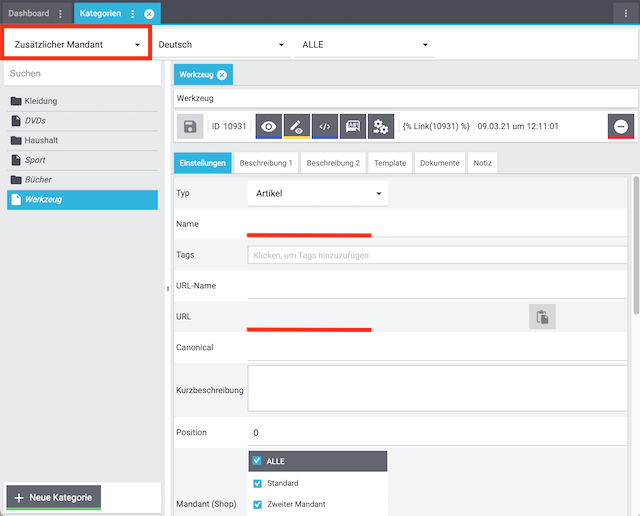
Wenn die Kategorien richtig konfiguriert sind, kann es Cache-bedingt dennoch bis zu einer Stunde dauern, bis die Kategorien im plentyShop sichtbar werden.
6. Weitere Anwendungsfälle
6.1. Kategorien in weitere Sprachen übersetzen
Soll dein plentyShop in mehreren Sprachen verfügbar sein? Dann musst du die Kategorien in alle benötigten Sprachen übersetzen.
| Diese Anleitung geht davon aus, dass die Kategorien bereits in der Standardsprache deines plentyShops vorliegen. |
In der einsprachigen Ansicht bearbeitest du eine Sprachversion nach der anderen.
-
Öffne das Menü Artikel » Kategorien.
-
Öffne die Kategorie, für die du eine Sprachvariante erstellen möchtest.
-
Stelle in der Kopfzeile die Option Sprache auf die gewünschte Sprache ein, z.B. Englisch.
-
Gib unter Name eine Bezeichnung für die Kategorie ein.
-
Speichere () die Einstellungen.
→ Die Kategorie-URL wird generiert. Wenn du die Kategorie jetzt neu lädst, siehst du Einträge in den Feldern URL-Name und URL. -
Nimm die weiteren Kategorieeinstellungen vor und übersetze die Texte und Beschreibungen nach Bedarf.
-
Speichere () die Einstellungen.
In der mehrsprachigen Ansicht bearbeitest du zwei Sprachen gleichzeitig.
-
Öffne das Menü Artikel » Kategorien.
-
Öffne die Kategorie, für die du eine Sprachvariante erstellen möchtest.
-
Klicke auf das Symbol Multilingualität ().
→ Die mehrsprachige Ansicht der Kategorie wird in einem neuen Tab geöffnet. -
Wähle Sprachen aus den Dropdown-Listen links und rechts. Beispiel: Deutsch rechts und Englisch links.
-
Trage Übersetzungen der Texte und Beschreibungen nach Bedarf ein.
-
Speichere () die Einstellungen.
→ Die Kategorie wird in der gewählten Sprache erstellt.
| Du kannst in der zweisprachigen Ansicht auch neue Sprachen öffnen, für die noch keine Inhalte gespeichert wurden. Die Standardsprache muss nicht geöffnet sein. |
6.2. Kategorierabatte speichern
Möchtest du Mengenrabatte für einzelne Artikelkategorien hinterlegen? Pro Kategorie sind bis zu drei Mengenrabatte möglich. Die gespeicherten Rabatte werden automatisch angewendet, wenn bei einer Bestellung die rabattfähige Menge an Produkten aus einer Kategorie erreicht oder überschritten wird.
| Die eingegebenen Rabatte gelten nur für die Standardkategorie einer Variante. |
Kategorierabatte speichern:
-
Öffne das Menü Einrichtung » Shop » [Mandant wählen] » Kategorierabatte.
-
Nimm die Einstellungen vor.
-
Speichere () die Einstellungen.
→ Der Rabatt wird automatisch im plentyShop angewendet, wenn die rabattfähige Menge bestellt wird.
Hinweis: Die Rabatte gelten nur für die Standardkategorie einer Variante.
| Einstellung | Erläuterung |
|---|---|
Rabatt 1 (%); |
Rabatt in Prozent eingeben, der angewendet werden soll, wenn die eingegebene Menge an Varianten erreicht wird. |
ab Menge |
Menge der Varianten eingeben, die aus dieser Kategorie bestellt werden müssen, damit der Rabatt angewendet wird. |